Menginstal vsftpd:
Pertama, perbarui cache repositori paket CentOS 8 dengan perintah berikut:
$ sudo dnf makecache '
'
Sekarang, instal vsftpd dengan perintah berikut:
$ sudo dnf install vsftpd
Sekarang, tekan kamu lalu tekan
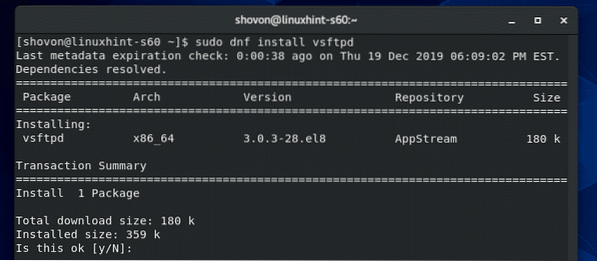
vsftpd harus diinstal.
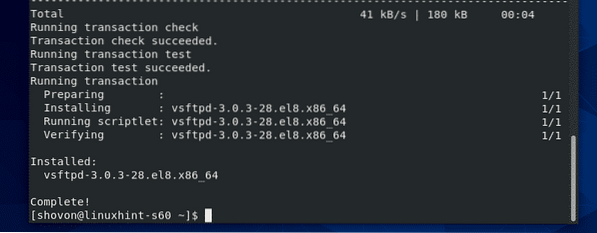
Mengelola Layanan vsftpd:
Setelah vsftpd diinstal, periksa status layanan vsftpd dengan perintah berikut:
$ sudo systemctl status vsftpdSeperti yang Anda lihat, layanan vsftpd adalah tidak aktif (tidak berjalan) dan dengan disabilitas (tidak akan secara otomatis memulai pada boot sistem).
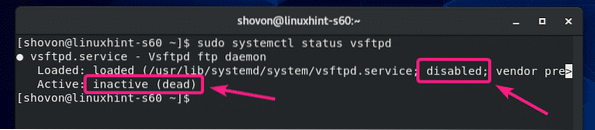
Anda dapat memulai layanan vsftpd dengan perintah berikut:
$ sudo systemctl start vsftpd
Juga, tambahkan layanan vsftpd ke sistem startup CentOS 8 dengan perintah berikut:
$ sudo systemctl aktifkan vsftpd
Sekarang, periksa kembali status layanan vsftpd.
$ sudo systemctl status vsftpdSeperti yang Anda lihat, layanan vsftpd adalah aktif (vsftpd sedang berjalan) dan diaktifkan (akan secara otomatis mulai pada boot sistem).
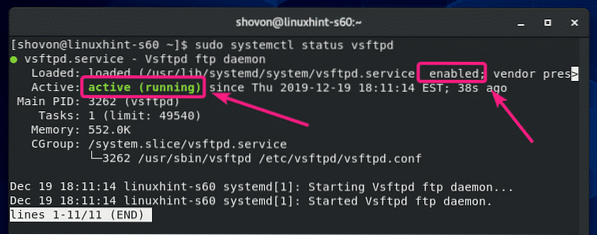
Jika Anda mengubah file konfigurasi vsftpd, maka Anda harus memulai ulang layanan vsftpd. Anda dapat melakukannya dengan perintah berikut:
$ sudo systemctl restart vsftpdJika Anda ingin menghentikan layanan vsftpd karena alasan tertentu, jalankan perintah berikut:
$ sudo systemctl stop vsftpdIzinkan Akses Firewall ke Server FTP:
Untuk mengizinkan akses firewall ke port FTP 20 dan 21, jalankan perintah berikut:
$ sudo firewall-cmd --add-service=ftp --zone=public --permanent
Sekarang, agar perubahan firewall diterapkan, jalankan perintah berikut:
$ sudo firewall-cmd --reload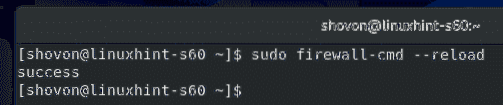
Sekarang, Anda seharusnya dapat mengakses server FTP yang diinstal pada CentOS 8 dari komputer lain di jaringan.
Mengakses Server FTP:
Untuk mengakses server FTP yang diinstal pada mesin CentOS 8 Anda, Anda memerlukan alamat IP mesin CentOS 8 Anda.
Anda dapat menemukan alamat IP mesin CentOS 8 Anda, jalankan perintah berikut:
$nmcliDalam kasus saya, alamat IP adalah 192.168.20.129. Ini akan berbeda untukmu. Jadi, pastikan untuk menggantinya dengan milikmu mulai sekarang.
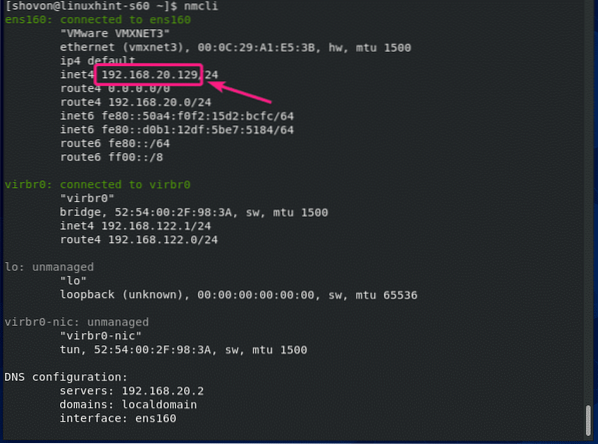
Sekarang, Anda dapat mengakses server FTP dari klien FTP mana pun. Anda dapat menggunakan salah satu klien FTP baris perintah, ftp dan lftp. Atau Anda dapat menggunakan klien FTP grafis, FileZilla. Saya akan menggunakan klien FTP lftp dalam artikel ini.
Anda dapat menginstal klien FTP lftp di CentOS/RHEL dengan perintah berikut:
$ sudo dnf install lftp -yDi Ubuntu/Debian, Anda dapat menginstal klien FTP lftp dengan perintah berikut:
$ sudo apt install lftp -ySetelah lftp diinstal, Anda dapat terhubung ke server FTP Anda dengan perintah berikut:
$lftp -ucatatan: Secara default, vsftpd dikonfigurasi dengan cara yang memungkinkan Anda mengakses direktori HOME dari pengguna CentOS 8 Anda, saya.e pengguna login Anda. Itu
Dalam kasus saya, perintah lftp adalah:
$ lftp -u shovon 192.168.20.129
Sekarang, ketikkan kata sandi pengguna yang Anda coba masuki dan tekan

Anda harus masuk.
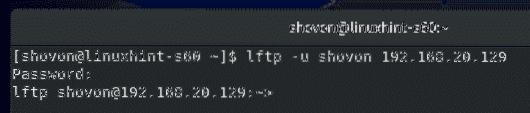
Sekarang, Anda seharusnya dapat membuat daftar file/direktori, mengunggah dan mengunduh file, dll.
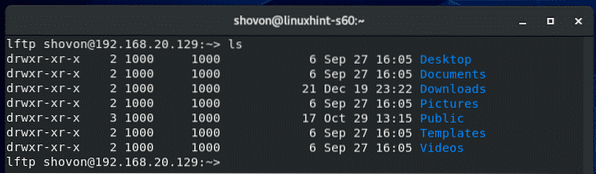
Setelah Anda selesai menguji, keluar dari program lftp sebagai berikut:
> berhenti
Menambahkan Pengguna FTP Baru:
Dalam konfigurasi default, menambahkan pengguna FTP baru sama dengan membuat pengguna CentOS 8 baru.
Anda dapat membuat pengguna CentOS 8 baru bob dengan perintah berikut:
$ sudo useradd --create-home bob
Juga, atur kata sandi untuk bob pengguna sebagai berikut:
$ sudo passwd bob
Sekarang, ketikkan kata sandi baru dan tekan
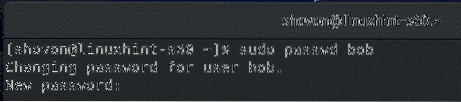
Ketik ulang kata sandi dan tekan

Kata sandi harus disetel.

Sekarang, Anda seharusnya bisa masuk sebagai pengguna bob.
$ lftp -u bob 192.168.20.129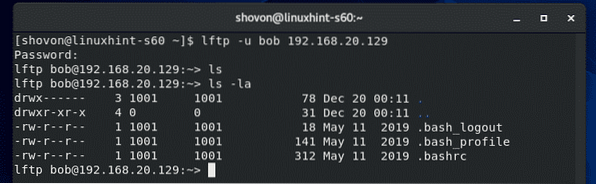
Tolak Akses FTP ke Pengguna:
Secara default, nama pengguna ditambahkan ke file /etc/vsftpd/user_list ditolak akses ke server FTP.
Jadi, jika Anda ingin menolak akses ke beberapa pengguna, masukkan nama pengguna mereka di /etc/vsftpd/user_list mengajukan. Ingatlah untuk memasukkan satu nama pengguna per baris.
Pertama, buka /etc/vsftpd/user_list file dengan vi sebagai berikut:
$ sudo vi /etc/vsftpd/user_list
Kemudian, tambahkan nama pengguna yang Anda inginkan di akhir file ini dan simpan file.
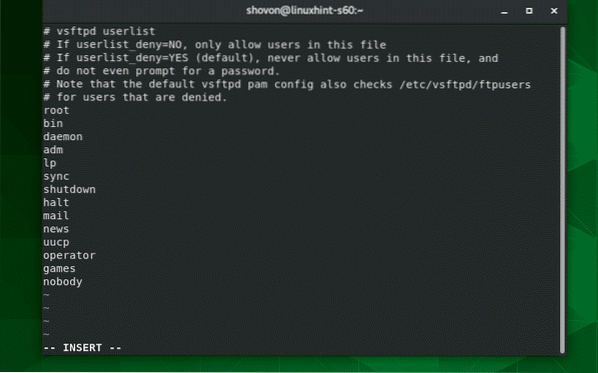
Setelah selesai, restart layanan vsftpd sebagai berikut:
$ sudo systemctl restart vsftpd
Konfigurasi Server FTP vsftpd:
File konfigurasi default vsftpd adalah /etc/vsftpd/vsftpd.konf.
Anda dapat membuka vsftpd.konf file untuk diedit dengan editor teks vi sebagai berikut:
$ sudo vi /etc/vsftpd/vsftpd.konf
Ini adalah bagaimana vsftpd.konf file terlihat seperti.
Format setiap opsi konfigurasi adalah,
opsi-nama=nilai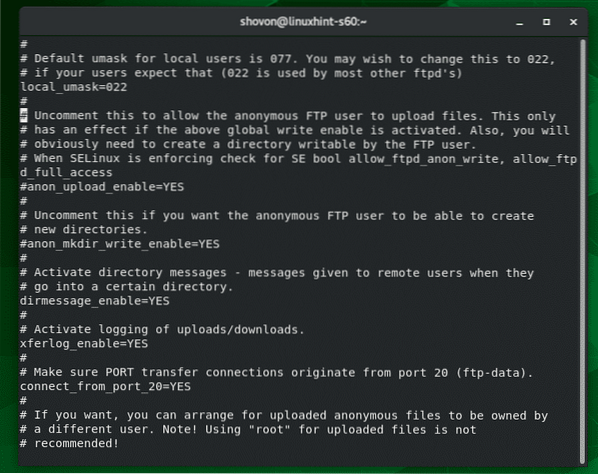
Anda dapat menemukan opsi apa? vsftpd.konf dukungan file dari halaman manual vsftpd.konf.
Untuk membuka vsftpd.konf halaman manual, jalankan perintah berikut:
$ man vsftpd.konf
Sekarang, gulir ke bawah sedikit dan Anda akan menemukan semua vsftpd.conf nama opsi yang didukung, apa yang mereka lakukan, nilai apa yang diizinkan untuk opsi dan nilai default untuk opsi.

Setelah Anda mengubah vsftpd.konf file, pastikan untuk me-restart layanan vsftpd agar perubahan diterapkan.
$ sudo systemctl restart vsftp
Jadi, begitulah cara Anda menginstal dan mengkonfigurasi server FTP vsftpd di CentOS 8. Terima kasih telah membaca artikel ini.
 Phenquestions
Phenquestions


